Come dare indicazioni vocali su iPhone

Scopri come impostare le indicazioni vocali su iPhone con questo guida dettagliata che esplora Apple Maps e Google Maps.
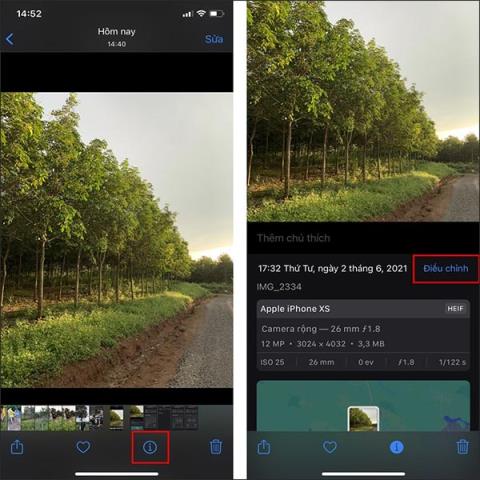
iOS 15 consente di modificare la data e l'ora nelle foto, per aiutare gli utenti a riorganizzare la propria raccolta. È quindi possibile personalizzare l'ora delle immagini che condividono la stessa data di scatto o di determinati eventi ripresi in più giorni per semplificare la ricerca successiva. Su iOS 15 ti consentirà di modificare le informazioni di base dell'immagine, tra cui data, ora e posizione se necessario, oppure, dopo aver regolato la nuova ora, gli utenti potranno tornare all'ora precedente. L'articolo seguente ti guiderà a fissare la data sulle foto di iPhone.
Istruzioni per modificare le date sulle foto di iPhone
Passo 1:
Nell'interfaccia dell'album iPhone, gli utenti fanno clic sull'immagine di cui desiderano modificare le informazioni, quindi fanno clic sull'icona i sotto l'immagine per visualizzare le informazioni sulla foto. Successivamente, fai clic su Regola .
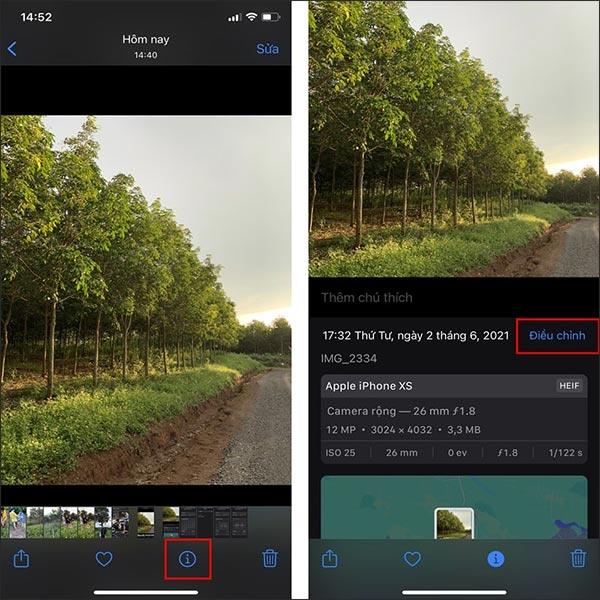
Passo 2:
Successivamente, gli utenti vedranno immediatamente la sezione di modifica di data e ora per modificare l'immagine. Puoi regolare il giorno, il mese e l'anno in questa interfaccia scorrendo per selezionare l'ora che desideri regolare.
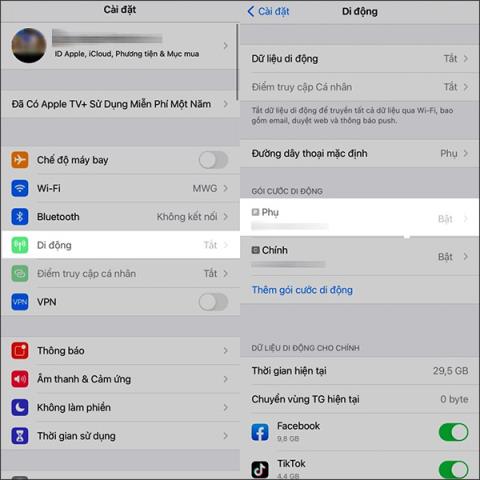
Passaggio 3:
Successivamente, gli utenti regolano ulteriormente l'ora e il fuso orario della foto come di seguito. Fare clic sul timestamp e sul fuso orario, quindi selezionare l'ora desiderata.
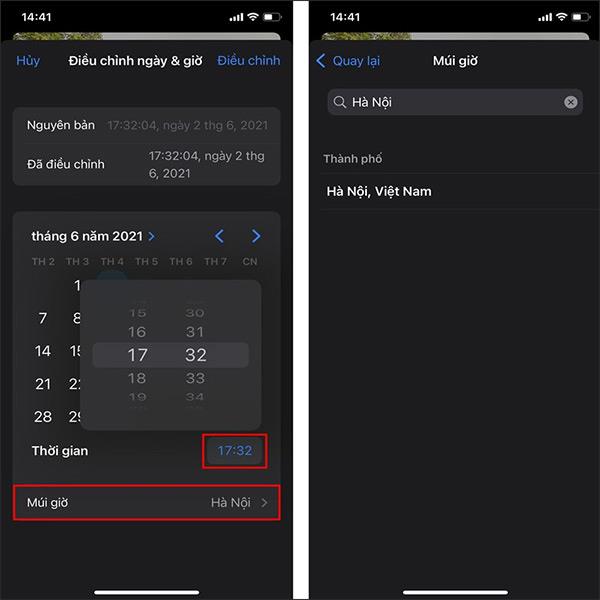
Passaggio 4:
Alla fine, una volta terminata la modifica, vedrai il nuovo orario che hai modificato. Fare clic su Regola per applicare la nuova ora all'immagine.
Nel caso in cui l'utente desideri tornare al vecchio orario prima della modifica, fare clic su Ripristina nell'angolo in alto a destra
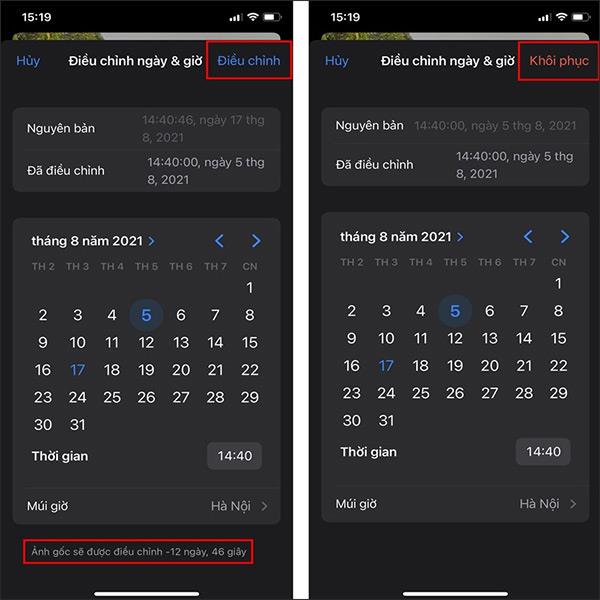
Scopri come impostare le indicazioni vocali su iPhone con questo guida dettagliata che esplora Apple Maps e Google Maps.
Scopri come cambiare la schermata di chiamata su iPhone con iOS 17, migliorando la tua esperienza di chiamata.
Scopri come associare il tuo iPhone a un computer Linux utilizzando KDE Connect, un
Scopri come utilizzare la modalità Picture-in-Picture in Microsoft Edge su iPhone e iPad per guardare video mentre navighi utilizzando PIP.
Scopri la posizione e l
Scopri come trovare e taggare le note sull’iPhone grazie alle nuove funzionalità di iOS 15. Utilizza i tag per gestire le tue note in modo scientifico e veloce.
Quando si esegue l'aggiornamento a iOS 16, l'app Mail su iOS 16 verrà aggiornata con la possibilità di richiamare le email quando inviate con un orario selezionabile.
iOS 16 offre molte funzionalità per personalizzare la schermata di blocco dell'iPhone. E l'immagine della schermata di blocco dell'iPhone ha anche la possibilità di ritagliare direttamente l'immagine, regolando l'area dell'immagine come preferisci.
Hai effettuato con successo il jailbreak del tuo iPhone? Congratulazioni, il passo più difficile è finito. Ora puoi iniziare a installare e utilizzare alcune modifiche per vivere il tuo iPhone come mai prima d'ora.
Per coloro che hanno familiarità con il pulsante Home delle versioni precedenti di iPhone, forse il passaggio a uno schermo edge-to-edge creerà un po' di confusione. Ecco come utilizzare il tuo iPhone senza pulsante Home.








